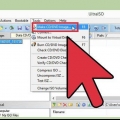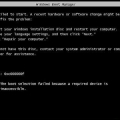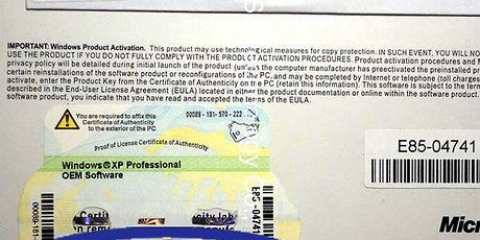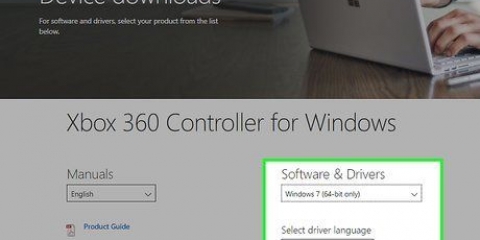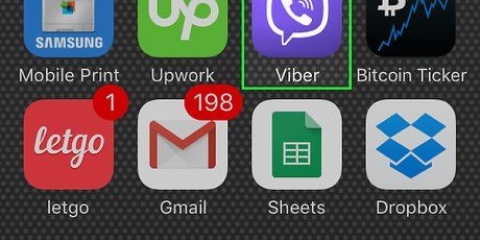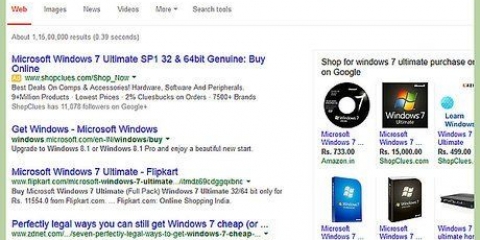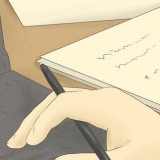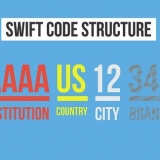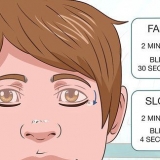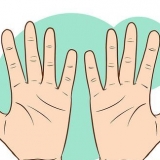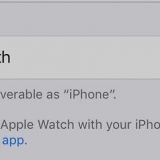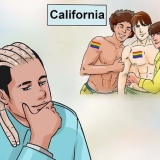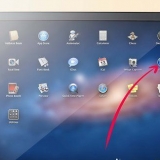Installera active directory i windows 10
Denna handledning kommer att lära dig hur du installerar Active Directory i Windows 10. Du behöver Windows 10 Professional eller Enterprise för att installera Active Directory.
Steg
Del 1 av 2: Installera verktyg för fjärrserveradministration

1. Gå tillhttps://www.Microsoft.com/en-us/download/details.aspx?id=45520 i en webbläsare. Active Directory ingår inte som standard i Windows 10, så du måste ladda ner det från Microsoft.
- Utan Windows 10 Professional eller Enterprise kommer installationen inte att fungera.

2. Klicka påLadda ner. Detta är den röda knappen. Du kanske måste scrolla ner för att hitta den.

3. Klicka på den tomma rutan bredvid "Filnamn". Markerar alla filer i listan.

4. Klicka påNästa.

5. Ladda ner alla fyra filerna till din dator. Det finns flera filer du behöver ladda ner, så klicka på Spara för alla filer som anges.

6. Öppna mappen Nedladdningar. Du hittar detta i Denna PC eller på ditt skrivbord.

7. Installera alla fyra filerna. Dubbelklicka på den första av filerna och följ anvisningarna på skärmen för att slutföra installationen. Gör samma sak med de andra filerna du just laddade ner.
Del 2 av 2: Aktivera Active Directory

1. Öppna Kontrollpanelen. Du gör detta genom att kontrollpanel i sökfältet och klicka på Kontrollpanelen i sökresultaten.

2. Klicka påProgram.

3. Klicka på Aktivera eller inaktivera Windows-funktioner. En dialogruta visas.

4. Scrolla ner och klicka+ bredvid "Fjärrserveradministrationsverktyg". En lista över verktyg visas.

5. Klicka på+ bredvid "Rollchefer".

6. Markera rutan bredvid "AD DS Tools". Windows installerar några filer och ber dig sedan starta om datorn.

7. Klicka påStarta om nu. Datorn stängs av och startar om. När Windows har startat om, Active Directory-verktyg är tillgängliga via Windows administrativa verktyg i Start-menyn.
"Installera active directory i windows 10"
Оцените, пожалуйста статью